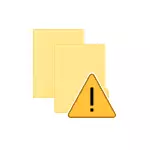
ఈ మాన్యువల్లో విండోస్ 10 లో ఫోల్డర్లకు నియంత్రిత యాక్సెస్ను ఎలా కాన్ఫిగర్ చేయాలో మరియు క్లుప్తంగా ఇది ఎలా పనిచేస్తుంది మరియు బ్లాక్స్ను మారుస్తుంది.
విండోస్ 10 యొక్క చివరి నవీకరణలో ఫోల్డర్లకు నియంత్రిత యాక్సెస్ యొక్క సారాంశం డాక్యుమెంట్ ఫోల్డర్లలో మరియు మీరు ఎంచుకున్న ఫోల్డర్లలో ఫైళ్ళలో అవాంఛిత మార్పులను నిరోధించడం. ఆ. ఏదైనా అనుమానాస్పద కార్యక్రమం (షరతులతో, వైరస్-ఎన్క్రిప్టర్) కోసం ప్రయత్నించినప్పుడు, ఈ ఫోల్డర్లోని ఫైళ్ళను మార్చడం ఈ చర్యను నిరోధిస్తుంది, ఇది సిద్ధాంతపరంగా, ముఖ్యమైన డేటా యొక్క నష్టాన్ని నివారించడానికి సహాయపడాలి.
నియంత్రిత ఫోల్డర్ యాక్సెస్ను కాన్ఫిగర్ చేయండి
కింది విధంగా విండోస్ డిఫెండర్ భద్రతా భద్రతా కేంద్రంలో ఫంక్షన్ చేయబడుతుంది.
- డిఫెండర్ యొక్క భద్రతా కేంద్రాన్ని తెరవండి (నోటిఫికేషన్ చిహ్నం లేదా ప్రారంభంలో కుడి క్లిక్ చేయండి - ఐచ్ఛికాలు - నవీకరణ మరియు భద్రత - విండోస్ డిఫెండర్ - ఓపెన్ సెక్యూరిటీ సెంటర్).
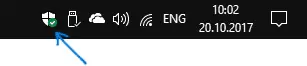
- సెక్యూరిటీ సెంటర్ లో, "వైరస్లు మరియు బెదిరింపులు వ్యతిరేకంగా రక్షణ", ఆపై - అంశం "వైరస్లు మరియు ఇతర బెదిరింపులు వ్యతిరేకంగా రక్షణ పారామితులు".
- "ఫోల్డర్లకు నియంత్రిత యాక్సెస్" ఎంపికను ప్రారంభించండి.
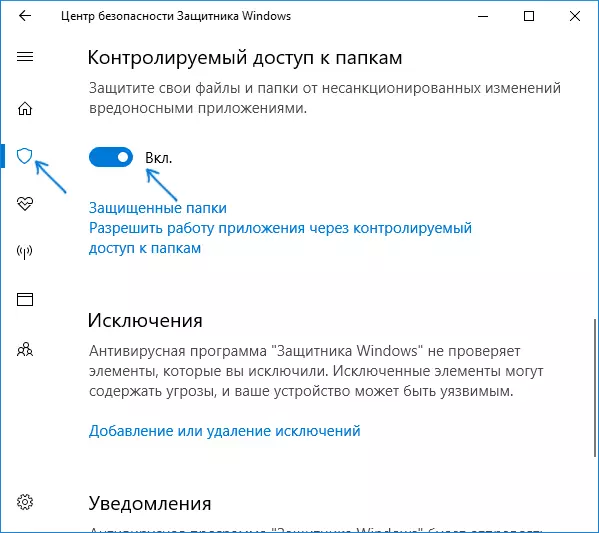
ముగించు, రక్షణ ప్రారంభించబడింది. ఇప్పుడు, మీ డేటాను గుప్తీకరించడానికి లేదా ఫైళ్ళలో ఫైళ్ళలో ఇతర స్వచ్ఛమైన మార్పులతో ఒక ఎన్క్రిజర్ వైరస్ యొక్క విషయంలో, మీరు దిగువ స్క్రీన్షాట్లో "ఆమోదయోగ్యంకాని మార్పులు బ్లాక్ చేయబడతాయని" ఒక నోటీసును అందుకుంటారు.
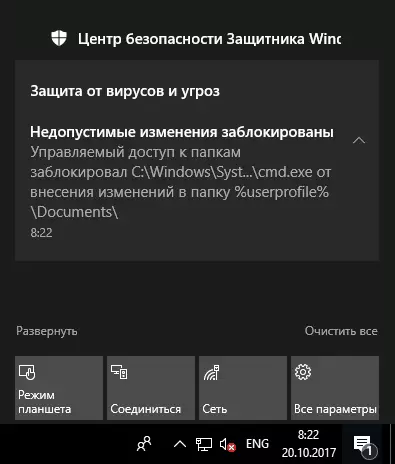
అప్రమేయంగా, యూజర్ పత్రాల యొక్క సిస్టమ్ ఫోల్డర్లు రక్షించబడతాయి, కానీ మీరు కోరుకుంటే, "రక్షిత ఫోల్డర్లను" మారవచ్చు - "సురక్షిత ఫోల్డర్ను జోడించు" మరియు అనధికారిక మార్పుల నుండి రక్షించాల్సిన ఏ ఇతర ఫోల్డర్ లేదా మొత్తం డిస్క్ను పేర్కొనండి. గమనిక: డిస్క్ యొక్క మొత్తం వ్యవస్థ విభాగాన్ని జోడించడం నేను సిఫార్సు చేయను, సిద్ధాంతంలో ఇది కార్యక్రమాల ఆపరేషన్లో సమస్యలను కలిగించవచ్చు.
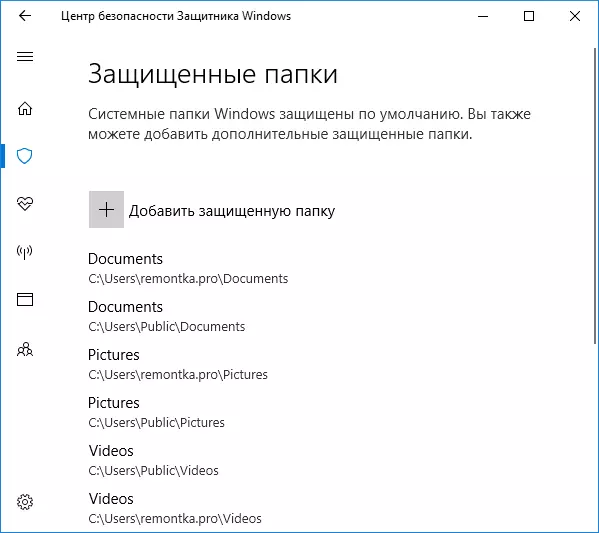
అంతేకాకుండా, ఫోల్డర్లు నియంత్రిత యాక్సెస్ను ప్రారంభించిన తరువాత, సెట్టింగులు అంశం "ఫోల్డర్లకు నియంత్రిత యాక్సెస్ ద్వారా అప్లికేషన్ ఆపరేషన్ను అనుమతించు" అనిపిస్తుంది, ఇది రక్షిత ఫోల్డర్ల విషయాలను మార్చగల కార్యక్రమాల జాబితాకు జోడించడానికి మిమ్మల్ని అనుమతిస్తుంది.
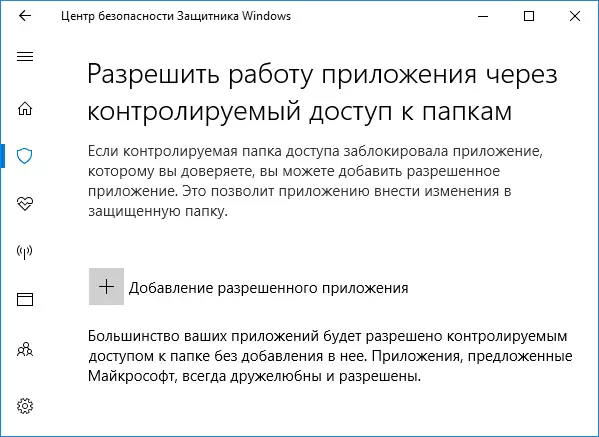
మీ ఆఫీసు అనువర్తనాలను మరియు అటువంటి సాఫ్ట్వేర్ను జోడించడానికి అప్ అత్యవసరము: మంచి ఖ్యాతిని (Windows యొక్క దృష్టికోణం నుండి) బాగా తెలిసిన ఫోల్డర్లకు ప్రాప్యతను కలిగి ఉంటుంది, మరియు మీరు ఏదో ఒక రకమైన గమనిస్తే మాత్రమే మీకు అవసరమైన అప్లికేషన్ బ్లాక్ చేయబడుతుంది (ఇది ముప్పు లేదని మేము విశ్వసిస్తున్నప్పుడు), ఫోల్డర్లకు నియంత్రిత యాక్సెస్ను మినహాయించటానికి ఇది విలువైనది.
అదే సమయంలో, విశ్వసనీయ కార్యక్రమాల "వింత" చర్యలు నిరోధించబడ్డాయి (కమాండ్ లైన్ నుండి డాక్యుమెంట్ను సవరించడానికి ప్రయత్నిస్తున్న చెల్లని మార్పులను నిరోధించే నోటిఫికేషన్).
సాధారణంగా, నేను ఫంక్షన్ ఉపయోగకరంగా, కానీ వైరస్ రచయితలు నోటీసు మరియు వర్తించదు అని సాధారణ బ్లాకింగ్ మార్గాలను చూసిన హాని యొక్క అభివృద్ధికి కూడా సంబంధం కలిగి లేదు. కాబట్టి, ఆదర్శంగా, వారు పని ప్రారంభించడానికి ప్రయత్నించారు ముందు కూడా గుప్తీకరణలు వైరస్ క్యాచ్: అదృష్టవశాత్తూ, మంచి యాంటీవైరస్లు (ఉత్తమ ఉచిత యాంటీవైరస్లు చూడండి) సాపేక్షంగా బాగా (Wannacry వంటి కేసులు గురించి మాట్లాడటం లేకపోతే).
